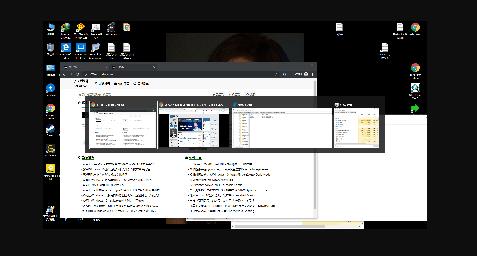
设置方法如下:
1、首先搜索regedit打开注册表编辑器;
2、定位到注册表至HKEY_CURRENT_USER\Software\Microsoft\Windows\CurrentVersion\Explorer。
3、右键点击Explorer,选择 新建 - 项,命名为MultitaskingView,继续在MultitaskingView下新建项,命名为AltTabViewHost。
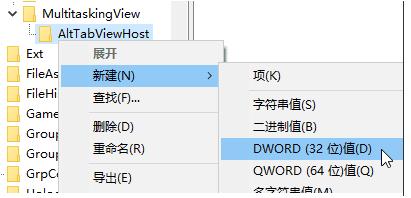
4、右键点击AltTabViewHost,选择 新建 - DWORD(32位)值,命名Wallpaper,并修改其数据为1。
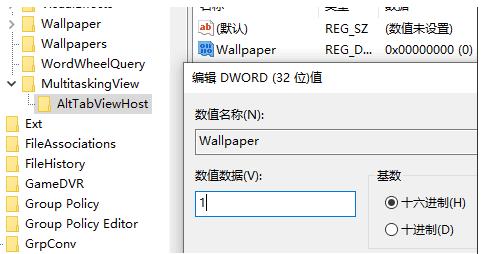
5、更改完成后,使用Alt+Tab组合键将以纯桌面为背景。
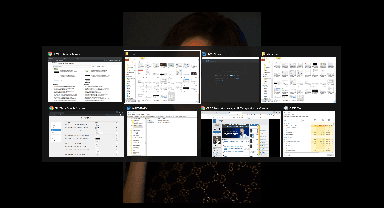
6、如果要恢复系统默认设置,可以将新建的注册表项删除,或者将Wallpaper的数据修改为0,就可以了。
小编觉的设置之后切换效果非常好~不会有乱乱的感觉。